Windowsバックアップエラー0x81000019、シャドウコピーを作成できませんでした
Windows 10のバックアップを作成しようとすると、エラーが発生する場合があります—シャドウコピーを作成できませんでした 。このエラーはVSSおよびSPPイベントログに関連付けられており、エラーコード0x81000019が付随している可能性があります。この問題に直面した場合は、この問題の解決に役立つ次の可能な解決策があります。次の画像は、VSSおよびSPPイベントログに言及してバックアップが失敗したシナリオの1つを示しています。
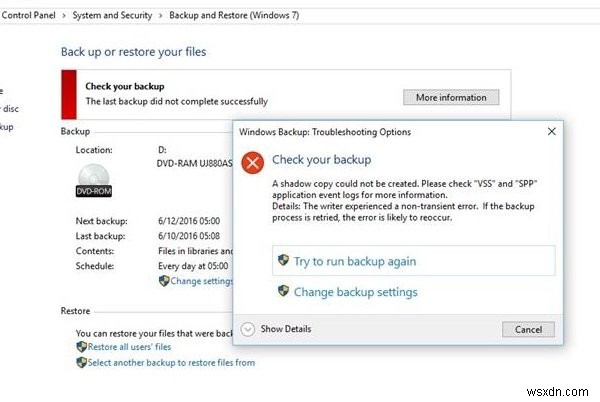
VSSとSPPとは何ですか?
ボリュームシャドウコピーサービス またはVSSは、Windowsコンピューターのファイルとドライバーのバックアップコピーまたはスナップショットを作成するために使用されます。 NTFSを使用している場合に使用でき、これらのコピーはローカルまたは外付けハードドライブに保存できます。サービスが停止すると、VSSに関連するバックアッププロセスが失敗します。
ソフトウェア保護サービス またはsppsvc.exeを使用すると、WindowsおよびWindowsアプリケーションのデジタルライセンスのダウンロード、インストール、および適用が可能になります。
これらのログは、イベントビューアで見つけることができます。 eventvwr.mscを実行します それを開きます。イベントビューアでは、これらのサービスによって報告されたエラーがないか、アプリケーションログを確認できます。 VSSエラーは、ソフトウェア保護サービスのVSSおよびSPPというラベルの付いたソースを持つエントリとしてアプリケーションログに表示されます。
Windowsバックアップ–シャドウコピーを作成できませんでした
Windows 10のバックアップを作成しているときに、エラー0x81000019が発生した場合は、シャドウコピーを作成できませんでした。VSSログとSPPログを確認し、提案に従って問題を修正してください。イベントビューアでログをチェックして、意味がわからない場合は正確な問題を見つけるのが最善ですが、これを実行してください:
- VSSおよびSPPサービスのステータスを確認する
- 外付けドライブまたはコンピューターのストレージスペースを確認します
- サードパーティのセキュリティソフトウェアを無効にする
- 復元ポイントの削除
1]VSSおよびSPPサービスのステータスを確認する
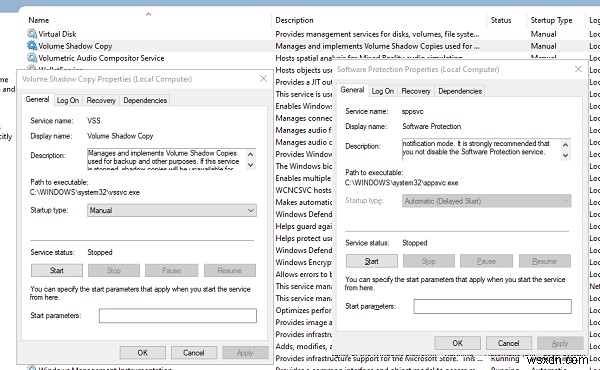
services.mscと入力します 実行プロンプトで、Enterキーを押します。
サービスマネージャで、ボリュームシャドウコピーサービスを見つけます。 およびソフトウェア保護サービス 。
ダブルクリックしてそれぞれを開き、スタートアップステータスが次のように設定されていることを確認します。
- ボリュームシャドウコピーサービス–手動
- ソフトウェア保護サービス–自動(開始の遅延)
次に、これらのサービスがまだ開始されていない場合は、[開始]ボタンをクリックして手動で開始します。次に、バックアップと復元を実行します 機能して参照してください。
2]外付けドライブまたはコンピューターのストレージスペースを確認します
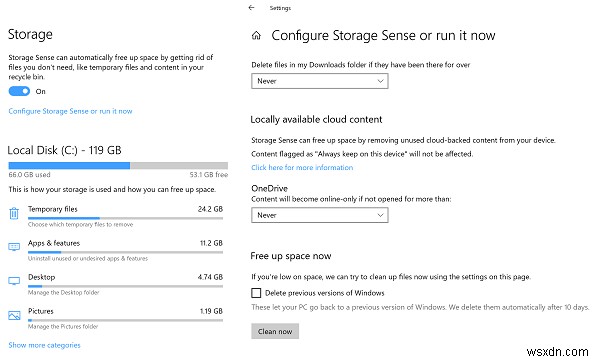
Windowsバックアップサービスには、ソースと宛先の両方に十分なスペースが必要です。どちらにもない場合は、このエラーが発生する可能性があります。エラーの原因の1つである可能性がありますが、唯一の原因です。 CCleanerまたはディスククリーンアップユーティリティを実行して、ディスクスペースをクリアします。 StorageSenseを使用してドライブをクリーンアップすることもできます。
ドライブの使用可能なスペースが40%未満の場合、ボリュームシャドウコピーが正しく機能しない場合があります。そのため、必要に応じて、組み込みのディスク管理またはフリーウェアのパーティションマネージャを使用してディスクサイズを変更してください。
3]サードパーティのセキュリティソフトウェアを無効にする
サードパーティのセキュリティサービスがWindowsバックアップサービスに干渉する場合があります。その場合、ソフトウェア保護サービスが干渉します。セキュリティソフトウェアを一時的に無効にして、それが役立つかどうかを確認することを強くお勧めします。
4]復元ポイントの削除
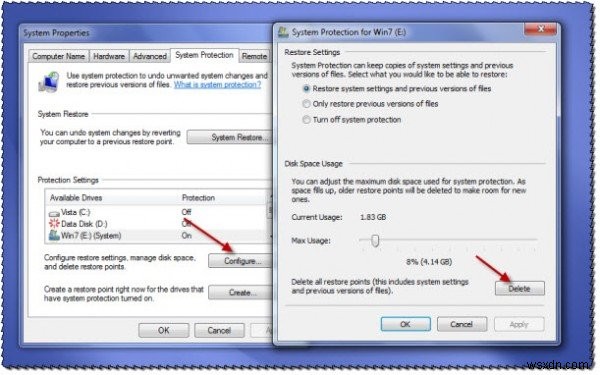
エラーメッセージに含まれる場合—指定されたオブジェクトが見つかりませんでした。エラーコード0x81000019 、次に、バックアップを作成しようとしているドライブの古い復元ポイントを削除することをお勧めします。
- ドライブを右クリックし、[プロパティ]ボタンをクリックします
- 以前のバージョンに切り替えて、すべての復元ポイントを削除します。
- 今すぐバックアップをとってみてください。
最後に、クリーンブート状態でバックアップをとることができますが、それは一時的なものです。時間がない場合は、このオプションを使用してバックアップを取り、後で問題のトラブルシューティングを行うことができます。
これらのヒントがわかりやすく、問題を解決できたことを願っています。
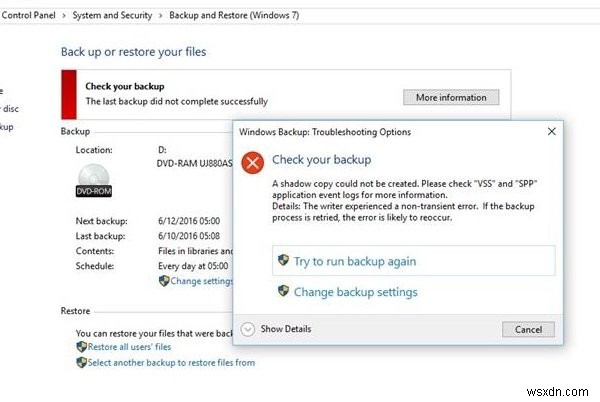
-
ボリュームシャドウコピーサービスシャドウコピープロバイダーでルーチンを呼び出すときにエラーが発生しました
エラーメッセージが表示された場合は、シャドウコピープロバイダーでルーチンを呼び出すときにシャドウコピーサービスエラーが発生します。イベントID:12293 、バックアップが失敗した場合は、この投稿が役立つ可能性があります。 ボリュームシャドウコピーサービス(VSS)は、システム上のアプリケーションがボリュームへの書き込みを継続している間にボリュームバックアップを実行できるようにするフレームワークを実装するCOMインターフェイスのセットです シャドウコピープロバイダーでルーチンを呼び出すボリュームシャドウコピーサービスエラー Windows 10/8/7コンピューターでこのメッセージ
-
「Windows インストーラー サービスにアクセスできませんでした」エラー修正チュートリアル
Windows インストーラー サービス Windows 内のソフトウェアの一部で、システムにプログラムをインストールするために必要な設定とオプションを PC が正しく処理できるようにします。これはコンピューターの重要な部分ですが、主にこのプログラムが動作に必要な設定を処理できないため、多くの問題が継続的に発生しています。幸いなことに、このページで概説されている手順を使用して、発生する可能性のある問題を修正できます。 このエラーの原因 この問題は、Windows インストーラー ファイルが破損しているか見つからない場合に発生する可能性があります。 エラーの修正方法 ステップ 1 – W
